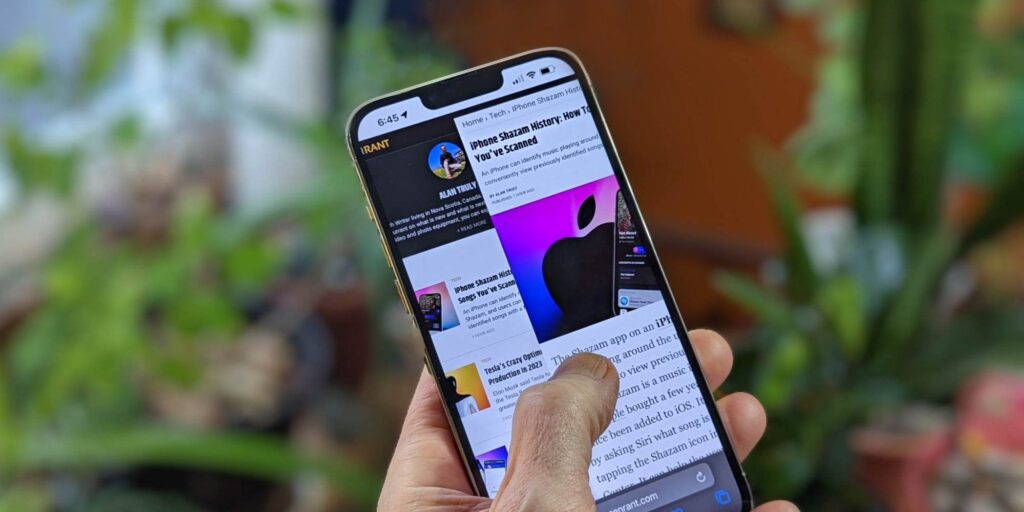Apple menciona varios gestos de deslizamiento para navegar por un iPhone, pero no describe el muy útil gesto de deslizar hacia atrás que existe.
La mayoría iPhone los gestos están bien documentados, pero hay un gesto increíblemente útil que Apple no ha mencionado en absoluto. Hay un botón bien conocido para retroceder en un sitio web o en una pestaña del navegador, algo así como tocar Deshacer después de cometer un error al editar un documento o dibujar una imagen. El botón Atrás también es invaluable para volver a la página, ventana o pantalla anterior en una aplicación, y usar un gesto lo hace aún más fácil.
El gesto de retroceso no es una idea nueva y en 2008, Apple introdujo gestos de trackpad multitáctiles para controlar una MacBook, uno de los cuales era un gesto de deslizar dos dedos para retroceder. El primer iPhone que aceptó un gesto de deslizamiento como reemplazo de un botón Atrás fue uno que había sido desbloqueado e incluía un ajuste llamado SwipeBack. Desarrollado en 2012, funcionó con el jailbreak de Cydia para llevar esta característica conveniente a un dispositivo móvil.
En la guía actual de Apple para los gestos del iPhone, se trata de deslizar hacia arriba para desbloquear el dispositivo, algo que todos los propietarios de iPhone saben. Los gestos multitarea son un poco más oscuros con un deslizamiento hacia arriba y una pausa en el medio para ver las aplicaciones abiertas. Deslizar cerca de la parte inferior de la barra multitarea es una forma aún más rápida de cambiar entre aplicaciones. Sin embargo, hay algunos más más allá de eso. Apple se olvida de mencionar que deslizar el dedo hacia la derecha a menudo funciona como una forma de retroceder a la pantalla anterior en muchas aplicaciones, incluidas Safari, Mail, Recordatorios, Notas y Noticias. Muchas aplicaciones de terceros también admiten este gesto, como Gmail, Chrome, Twitter, Facebook, Feedly, Asana y Discord. Si bien Apple no menciona esto como un gesto oficial, es ampliamente compatible con la mayoría de las aplicaciones de iPhone.
Más gestos de deslizamiento de iPhone
Por supuesto, algunas aplicaciones y muchos sitios web usan deslizar hacia la derecha y hacia la izquierda como una forma de navegar entre fotos y videos. Deslizar el dedo hacia la derecha es increíblemente útil y absolutamente imposible de conocer a menos que lo lea de alguna fuente que no sea Apple o lo descubra accidentalmente. Aún así, Apple comparte algunos gestos más y la mayoría también son excelentes para ahorrar tiempo. Spotlight Search facilita encontrar casi cualquier cosa en un iPhone. Las aplicaciones, configuraciones, documentos, fotos y más se pueden descubrir rápidamente al deslizar hacia abajo desde el centro de la pantalla de inicio o la pantalla de bloqueo para revelar un cuadro de búsqueda y abrir el teclado.
Deslizar hacia abajo desde el lado superior derecho de la pantalla abre el Centro de control para acceder rápidamente al brillo de la pantalla, el volumen y mucho más. Deslizar hacia abajo desde la parte superior central de la pantalla revela notificaciones y deslizar hacia la izquierda en cualquier notificación la borra. Deslizar hacia abajo desde la parte inferior y fuera del borde de la pantalla activa Accesibilidad, si está habilitada, para mover temporalmente la parte superior de la pantalla hacia abajo para llegar más alto con mayor facilidad. Estos gestos de deslizar hacen un iPhone más fácil de usar cuando se conoce, por lo que vale la pena probar cada una de ellas varias veces para configurar algo de memoria muscular para esa acción.
Fuente: Apple